创世写作大纲怎么输入?创世写作大纲输入的方法
更新日期:2023-09-23 16:39:22
来源:系统之家
手机扫码继续观看

创世写作是一款受到大家欢迎的写作软件,我们写小说时首先要明确自己的主题,所以要先写大纲,你知道创世写作大纲怎么输入的吗?接下来我们一起往下看看创世写作大纲输入的方法吧。
方法步骤
1、很多用户在使用创世写作电脑版的过程中不知道怎么输入大纲,首先肯定是要先创建或打开一个小说文章,在右边的功能栏找到“大纲”选项,软件默认是不显示大纲记录内容的,如果你想要输入大纲,则需要点击右上角的“+”号选项;
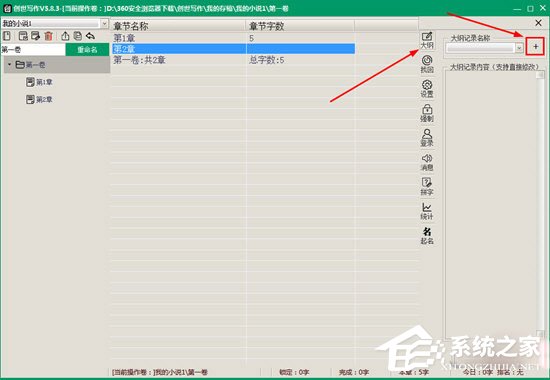
2、弹出备忘录的界面,点击左边的“新建一个新的事件记录”选项创建一个新的大纲,接着在右边输入大纲内容,你也可以根据自己的需要更换大纲名字,很多作者都是几个小说章节一个大纲的,从而帮助自己更好的进行作品的创作,最后关闭此窗口即可;
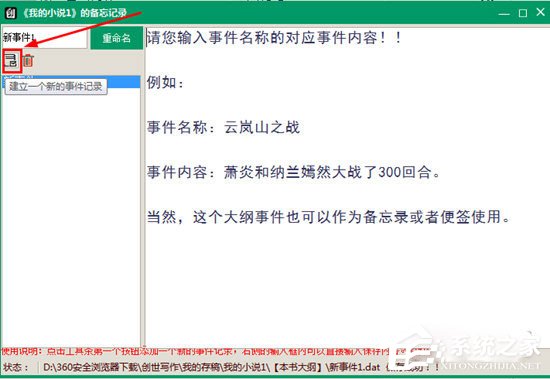
3、回到主界面就可以看到输入成功的大纲了,其中大纲的名称与内容都可以在之前的大纲备忘录中进行修改,这样也就完成了输入大纲的全部内容。
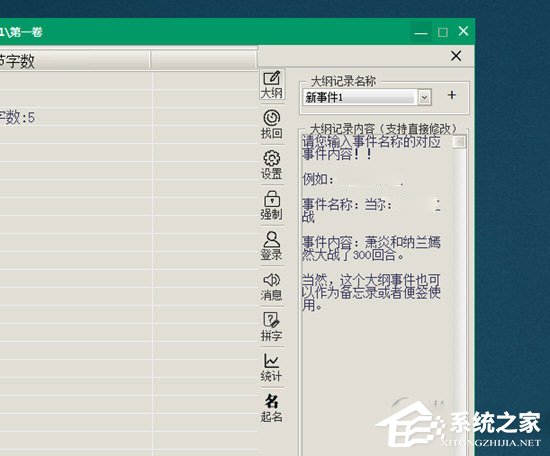
以上就是创世写作大纲怎么输入的全部内容,按照以上的方法操作,你就能轻松的掌握创世写作大纲输入的方法了。
该文章是否有帮助到您?
常见问题
- monterey12.1正式版无法检测更新详情0次
- zui13更新计划详细介绍0次
- 优麒麟u盘安装详细教程0次
- 优麒麟和银河麒麟区别详细介绍0次
- monterey屏幕镜像使用教程0次
- monterey关闭sip教程0次
- 优麒麟操作系统详细评测0次
- monterey支持多设备互动吗详情0次
- 优麒麟中文设置教程0次
- monterey和bigsur区别详细介绍0次
系统下载排行
周
月
其他人正在下载
更多
安卓下载
更多
手机上观看
![]() 扫码手机上观看
扫码手机上观看
下一个:
U盘重装视频












